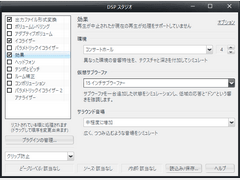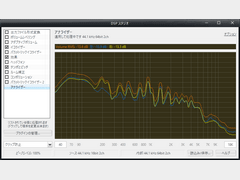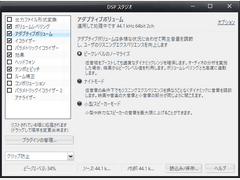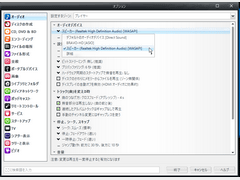| 特集~徹底解説!! まるっと | 《PR》 |
| TOP PAGE > Softライブラリ > 特集 > 【徹底解説!!】まるっと「JRiver Media Center 24」 |
“超高音質”で音楽を楽しめる、高度な再生機能
多彩な調整機能で再生環境に合わせた音質を選べる
「同じ音楽を楽しむのなら、できる限りよい音で聴きたい」──誰もがそう考えるだろう。「JRiver Media Center 24」の最大の特徴が、この高音質再生機能だ。「JRiver Media Center 24」では、高音質再生を実現するためにいくつかの技術が採用されているが、なかでもデジタル信号処理による高度なエフェクト機能は、特別なハードウェアを必要とすることなく、手軽に利用できるものだ。
「JRiver Media Center 24」では、再生する楽曲のフォーマットにかかわらず、エフェクト適用時の内部演算処理はすべて64bit精度で行われる。現在、一般的な楽曲フォーマットは16bit、ハイレゾといわれる高音質データでも24bitが主流であることから考えれば、64bit幅による演算処理には十分な余裕がある。コンプレッションやイコライズといった処理を行っても、演算時のビット落ちなどによる音質劣化は発生しにくい。
適用できるエフェクトの種類が豊富に揃っていることも「JRiver Media Center 24」の特徴のひとつ。
- 一般的なBASS/TREBLEといったパラメトリックイコライザ
- 周波数帯域ごとに細かくレベル調整できるグラフィックイコライザ
- 音場に広がりを与え、コンサートホールやスタジアムで聴いているような感覚を得られるリバーブや擬似サラウンド処理
- スピーカーの能力を補う仮想サブウーファ
- ヘッドフォン用のエフェクトなど、好きなエフェクトを好きな順番で適用できる「DSPスタジオ」機能
「DSPスタジオ」のDSP機能のうち、ユニークなのが「アナライザー」機能だ。音質には一切変更を加えず、現在再生中の音声の周波数ごとのレベル変化をグラフィック表示してくれる。いわゆる「スペクトラムアナライザー」で、更新もリアルタイムで行われる。楽曲の再生中に見ているだけでも楽しい。
「DSPスタジオ」には「アナライザー」を含め、あらかじめ12のエフェクトが搭載されているが、プラグインの形でエフェクトを追加することも可能。追加できるのは、「JRiver Media Center 24」の独自形式のほか、サウンドエフェクトでは業界標準ともいえるVSTプラグインやWinampプラグインなどだ。
高度なボリューム調整で、複数のアルバムが混在していても安心
「JRiver Media Center 24」の音楽再生には、3種類のボリューム調整機能が用意されている。ひとつは、標準の再生ボリューム調整で、Windows標準の「サウンドボリューム」と連動する。残る二つは「DSPスタジオ」に組み込まれたエフェクト。ひとつは「ボリュームレベリング」、もうひとつは「アダプティブボリューム」だ。
「ボリュームレベリング」は、再生中の楽曲同士の再生ボリュームを調整し、すべての再生曲が聴感上でほぼ同一の再生ボリュームとなるように調整してくれる機能。音楽アルバムなどでは、アルバム内の音量はほぼ一定に調整されていても、別のアルバムになると基準ボリュームが異なることがある。このような場合、複数のアルバムから曲を抜き出してプレイリストを作成すると、曲が切り替わるごとにボリュームがまちまちになってしまう。こうした現象を抑え、複数のアルバムでコンピレーションを構成しても、違和感なく再生できるようになる。
「アダプティブボリューム」は、再生環境──例えばスピーカーサイズやマスタボリュームの調整状態など──に応じて、再生ボリュームをリアルタイムに自動調整する機能。小音量で聴く場合から大音量で聴く場合まで、曲のイメージを変えることなく、音楽を楽しむことができる。
WASAPI排他モードへの対応で、より高音質な再生が可能に
「JRiver Media Center 24」は、サウンド再生時のAPIとしてWindowsデフォルトのオーディオデバイス(DirectSound)はもちろん、WASAPIやASIOなどにも対応する。
WASAPIは、Windows Vista以降に搭載されたWindows標準の新しいサウンド再生用API。実は、WASAPI以前のWindows標準のサウンド出力では、Windowsのオーディオ出力エンジンやカーネルミキサーを経由する際、デジタル処理でありながら「リミッターなどの余計な処理が加わり、音質が劣化する」という問題があった。WASAPIで新たに採用された「排他モード」では、ほかのアプリの出力との音声ミキシングが行われなくなり、こうした音質劣化の発生が抑えられた。このため通常の再生に比較して、WASAPI排他モードの方が一般的には高音質で再生できる。
「JRiver Media Center 24」では、通常のWindows標準のサウンド再生(DirectSound経由)のほかに、「WASAPI」を用いた出力も選ぶことができる。WASAPIには、「排他モード」のほかに、ほかのアプリとの出力合成もできる「共有モード」があり、そのどちらを選ぶことも可能。もっとも「デジタルミキサーを経由させて音質劣化を抑える」という目的であれば、「排他モード」を選ぶべきなのはいうまでもない。
出力APIの選択では「ツール」→「オプション」→「オーディオ」→「オーディオデバイス」で、出力デバイスとして「WASAPI」と表示されたデバイスを選ぶ。「排他モード」を使うかどうかは、WASAPIデバイスを選択した状態で「デバイスの設定」をクリックすれば設定できる。
「排他モード」では、「JRiver Media Center 24」のメインボリュームによる音楽の再生音量調整が行えないことがあるが、この場合は、画面上部のボリューム横のスピーカーアイコンから音量の調整モードを「プログラム内部の音量」にすれば、再生音量を調整できるようになる。
「JRiver Media Center 24」による高音質再生というと、ハイレゾ対応のサウンドボードやUSB-DACが必須のように思えるかもしれないが、WASAPI排他モードへの切り替えであれば、ごく一般的なサウンド出力を使っていても利用できる。これだけでも原理的には再生音質は変化するが、実際に確認できるかどうかは、パソコンの音声出力機能などによっても異なる。まずは音量変化が確認できるかどうかを試してみていただきたい。
ハイレゾ再生やDSDへのリアルタイム変換もサポート
「JRiver Media Center 24」の“超高音質”再生機能のひとつとして注目したいのが「ハイレゾオーディオ」への対応、そして「DSD(Direct Stream Digital)」フォーマットへの対応だ。
ハイレゾオーディオは、これまでのCDが44.1kHz/16bit/ステレオというサンプリングフォーマットであったのに対し、サンプリング周波数を高めて96kHzや192kHzにしたり、量子化ビット数を増やして24bitや32bitにしたりしたPCMフォーマットのこと。ファイルフォーマットとしてはFLACが使われることが多く、最近増えてきたハイレゾ音楽のダウンロード販売サイトでもFLACが使われている。
一方「DSD」は、PCMに代わり得るともいわれる新しい音声エンコードフォーマット。PCMのように音声波形が振幅(レベル)として記録されるのではなく、密度として記録される(ちょうどラジオ放送電波のAMとFMの関係によく似ている)。PCMの場合、ハイレゾ化するとデータ量が2倍、4倍と増えてゆくが、DSDでは、高音質化してもデータ量の増え方がゆるやかという違いがある。要するに「PCMに比べて高音質化に強いフォーマット」なのだ。
「JRiver Media Center 24」では、ハイレゾフォーマットとして高サンプリングレートのPCMに対応するのはもちろん、DSDにも対応する。実はDSDにも基本となるサンプリング周波数が決められており、CDの44.1kHzの16倍=「2.8224MHz」を標準に、2倍サンプリングの5.6448MHz、さらには4倍、8倍などがある。「JRiver Media Center 24」では(現時点では)8倍フォーマットまでに対応している。
さて、Windowsでハイレゾ音声を再生するには、対応したサウンドボードや、USB接続で使用する「USB-DAC」と呼ばれる機器が必要。それらの機器には通常「ASIOドライバ」が用意されている。「JRiver Media Center 24」では、このASIOドライバを使って、ハイレゾ音楽の再生に対応する。つまり「ASIOドライバが付属したハイレゾサウンドボードやUSB-DACを用意すれば、『JRiver Media Center 24』でハイレゾ再生を楽しめる」というわけだ。
DSDが使えるかどうかはサウンドボードやUSB-DACの機能によって異なる。最近はDSDに対応した低価格かつ高音質のUSB-DACも登場してきているので、そうした機器と「JRiver Media Center 24」とを組み合わせれば、DSDによるハイレゾ再生を実現することが可能だ。
DSDに対応したUSB-DACには、もうひとつ「DoP」と呼ばれる規格も存在する。DSDデータをUSB上でやり取りするためのパケット通信規格のことで、USB-DACにはDoPに対応するもの/しないものが混在する。それぞれ対応するアプリが異なるが、「JRiver Media Center 24」ではDoPあり/なしのいずれにも対応するため、使用するUSB-DACの種類を選ばない。
USB-DACを使うには、WASAPI排他モードを利用する場合と同じく、「ツール」→「オプション」→「オーディオ」→「オーディオデバイス」からUSB-DAC(ASIO)を選択する。「DSPスタジオ」では、USB-DACへ出力する際に、DSD直接フォーマットやDoPフォーマットへ変換するかどうかも設定することが可能で、再生元のフォーマットがPCMの場合でも、出力時にリアルタイムにDSDに変換できる。PCMとDSDのエンコード方式の違いにより、音質が微妙に変化することもあるので、より好ましい音質となる方を選択すれよい。
ハイレゾ再生は「想像以上に音質が違う」と主張する人もいるし、逆に「全然違わない」という人もいる、なかなかわかりづらい部分があることも事実だ。これ以上は自分の耳で確認していただくほかはないが、「JRiver Media Center 24」であれば、通常再生とハイレゾ再生、どちらも手軽に試すことができる。ぜひとも試してみていただきたい。
さまざまなインタフェースで、音楽再生を自由に楽しめる
「JRiver Media Center 24」の標準的なユーザインタフェースは、画面左端に縦方向のナビゲーションバー、右側にはアルバムアートやその詳細が上下に分割表示される、Windowsアプリではきわめて標準的なものだ。この画面レイアウトは「Windows Media Player」や「foobar2000」といった音楽管理・再生アプリ、エクスプローラあるいは各種電子メールアプリなどではおなじみで、Windowsの操作に慣れた人であれば、すぐにでも使いこなせる。「JRiver Media Center 24」では、こうしたある意味で実用本位ともいえる標準的な画面構成のほかにも、さまざまな画面表示モードが用意され、それらを自由に切り替えられるようになっている。
標準表示モードでは、スキンで画面の印象をがらりと変えることができる。「JRiver Media Center 24」では、白背景に黒系統の操作系を基本とした「Noire」がデフォルトだが、そのほかにも、Noireにややメタリック調の光沢が加えられた「Noire Glass」、シャンパンゴールド風の「Aruba」など、計11種類が用意されている。どのスキンも基本的なレイアウトは同じなので、好きなものを選べばよい。
標準表示モードには、ライブラリに登録されたアルバム画像を3D空間で選択できる「3D Albums」と呼ばれるブラウズモードが搭載されている。アルバム画像は、マウスのドラッグで左右にスクロールさせることができ、クリックすると、そのアルバム画像が拡大して、曲名一覧が表示される。通常の2D表示の方が作業効率は高いかもしれないが、この操作感覚はおもしろい。
フルスクリーン状態で、上下左右のカーソルキーでアルバムや曲を選択できる「シアターモード」もある。いわゆる10フィートGUIに相当し、離れたところからでも操作しやすい。「JRiver Media Center 24」では、「Windows Media Center」のリモコンに対応しているため、リモコンで再生操作を行う場合には便利だ。
そのほか、再生コントロールのみが小さなウィンドウに表示される「縮小表示モード」や、アルバムアートのみが表示される「ディスプレイ表示モード」、ナビゲーションバーを除いた右側のペインのみがフルスクリーンで表示される「カバー表示モード」など、表示モードは5種類が用意されている。
音楽再生時に表示される「視覚効果」は、2Dタイプのものがおよそ50種類、3D表示タイプのものが11種類用意されている。再生時に任意に切り替えられるほか、一定間隔で自動切り替えさせることも可能だ。
ベクターソフトニュース、徹底解説!! まるっとに関するご意見・ご感想は editor@vector.co.jp まで
Copyright (c) 株式会社ベクターホールディングス 記事の無断転用を禁じます。
Copyright (c) Vector HOLDINGS Inc. All rights Reserved.